كيفية تحميل تحديثات ويندوز 10 يدويا باحترافية
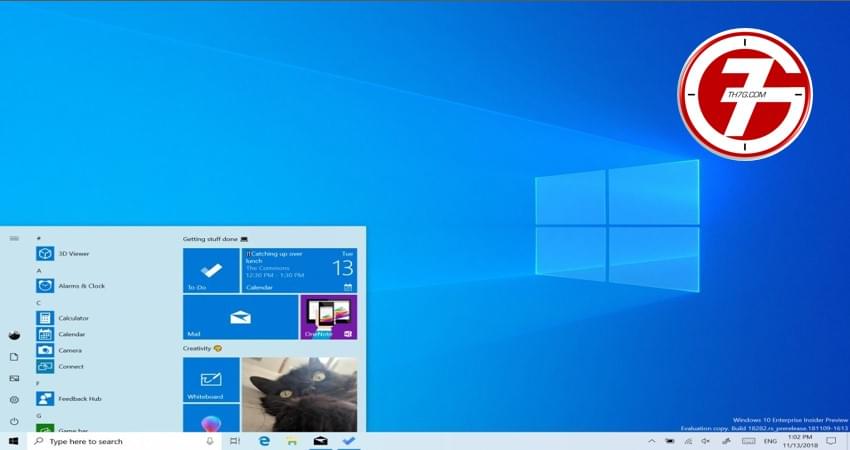
إذا أردت تحميل تحديثات ويندوز 10 يدويا، في حالة عدم ظهور تحديث جديد لـ Windows 10، استخدم هذا الدليل لتنزيل التحديثات التراكمية وتثبيتها يدويًا.
مايكروسوفت يطلق التحديثات لنظام التشغيل Windows 10 لتصحيح أي ثغرة أمنية وتحسين وظائف نظام التشغيل. ومع ذلك، حتى الآن تجعل الشركة التحديثات إلزامية للحفاظ على الأجهزة دائماً محدثة، في بعض الأحيان قد لا تظهر التحديثات للتحميل على جهاز الكمبيوتر الخاص بك لفترة طويلة.
على الرغم من أن تطبيق Windows Update هو أفضل أسلوب للحصول على التحديثات، تسمح لك Microsoft أيضًا بتنزيل التحديثات الجديدة يدويًا عندما تصبح متوفرة من خلال موقع “كتالوج Microsoft Update”. وهذا الموقع معد أساسا لمسؤولي تكنولوجيا المعلومات الذين يحتاجون إلى اختبار التحديثات قبل تنزيلها وتثبيتها إلى الأجهزة في الشبكة الخاصة بهم، يمكنك استخدام موقع التحديثات لتحميل أي تحديث جديد بسرعة إذا لم يظهر لك في Windows Update كخيار بديل.
في هذا المقال لتنزيل تحديثات Windows 10، سنسير بك بالخطوات لمعرفة كيفية الحصول على التحديثات وتنزيلها وتثبيتها يدويًا على جهازك بسهولة تامة.
كيفية تحميل تحديثات ويندوز 10 يدويا
من المهم معرفة أن موقع Microsoft Update لا يظهر لك قائمة التحديثات ، بل إنها صفحة بحث ، حيث يجب أن تعرف بالضبط التحديث الذي تريد تنزيله وتثبيته حتى تتمكن من البحث عنه بسهولة.
وأسهل طريقة للعثور على تحديث هو معرفة الرقم المرجعي الخاصة به. على سبيل المثال، في 11 أكتوبر Microsoft إصدار Windows 10 رقم 14393.321، الذي رقمه المرجعي كان KB3194798. ويمكنك العثور على الارقام الخاصة بالتعريفات عند نشر مقال جديد حول أي تحديث ويندوز 10 جديد، أو عند زيارة موقع محفوظات التحديثات لـ Windows 10. ثم قم بما يلي:
- قم بزيارة موقع كتالوج Microsoft Update على الويب. هناك ايضاً نصيحة: إذا لم تتمكن من الوصول إلى الموقع باستخدام متصفح Microsoft Edge، يمكنك محاولة فتح نافذة InPrivate جديدة، والتي يجب أن تتيح لك الوصول الى هذا الموقع بشكل سليم.
- قم بالبحث عن التحديث باستخدام رقم التحديث الذي تريده. على سبيل المثال، KB3194798.
![كيفية تحميل تحديثات ويندوز 10 يدويا باحترافية (1)]()
- انقر فوق الزر تنزيل لتحميل إصدار التحديث 64 بت أو 32 بت. إذا كنت لا تعرف نوع النظام، قم بما يلي:
- فتح الإعدادات.
- انقر على النظام.
- انقر على حول.
- راجع نوع النظام.

ستظهر لك نافذة منبثقة مع رابط تنزيل مباشر، انقر فوقه لتنزيل ملف .msu. الذي ستقوم بتثبيته على جهازك.

كيفية تثبيت تحديثات ويندوز 10 يدويا بعد التنزيل
يمكنك ببساطة النقر المزدوج فوق ملف .msu الذي قمت بتنزيله في الخطوات السابقة لتثبيت التحديث الجديد لنظام التشغيل Windows 10، وقم بتحديد ما يناسبك من الخيارات الاضافية ، مثل منع إعادة تشغيل نظام التشغيل لإنهاء تثبيت التحديث.
استخدم مفتاح Windows + I اختصار لوحة المفاتيح لفتح القائمة Power User واختار موجه الأوامر (وقم يتشغيله كمسؤول). واكتب الأمر التالي واضغط على Enter:
wusa C:\PATH-TO-UPDATE\NAME-OF-UPDATE.msu /quiet /norestart

ملاحظة: نحن نضيف /quiet /norestart لمنع نظام التشغيل من إعادة تشغيل جهاز الكمبيوتر الخاص بك بعد تثبيت التحديث، ولكن في وقت لاحق، يجب إعادة تشغيل الجهاز يدويا لإنهاء تطبيق التحديث.
نصيحة: إذا كان اسم التحديث طويل جداً، ببساطة ابدأ بكتابة “Windows10.0-kb” والضغط على مفتاح Tab للإكمال التلقائي لإظهار الاسم وإختياره.
اقرا ايضاً:
- أسباب وحل مشكلة تعريف كارت الصوت للكمبيوتر في 9 خطوات
- 3 طرق لتسجيل الصوت من الكمبيوتر بدون مايك (تسجيل صوت الكمبيوتر)
- أفضل 5 خوادم متصفح بروكسي لتصفح الانترنت بشكل خفي
الخلاصة
يعمل موقع كتالوج Microsoft Update بأفضل طريقة باستخدام متصفح Internet Explorer، ولكن مع ظهور بعض التغييرات الأخيرة متاح للمستخدمين الآن الوصول إلى الموقع باستخدام متصفح Chrome وMicrosoft Edge. إلى جانب ميزة تحميل تحديثات ويندوز 10 يدويا، يمكنك أيضًا تنزيل آخر التحديثات لبعض برامج التشغيل والتعريفات الخاصة بجهازك.
تجدر الإشارة إلى أنه على الرغم من أن التحديثات في بعض الأحيان لن يتم تثبيتها بسبب وجود مشكلة على جهاز الكمبيوتر الخاص بك، وهناك أوقات أخرى لا تظهر التحديث لأنها غير متوافقة مع النظام الخاص بك. لذلك عليك الانتباه عند اختيار التحديثات وتثبيتها.
وبذلك قمنا بشرح كيفية تحميل وتثبيت تحديثات ويندوز 10 يدويا، ونفس هذه الخطوات يمكنك استخدامها لتحميل وتثبيت التحديثات على الإصدارات السابقة من نظام التشغيل ويندوز، بما في ذلك ويندوز 8.1 و ويندوز 7. إذا كان لديك استفسار لا تتردد واكتبه لنا في التعليقات، وشارك المقال مع الاصدقاء من خلال أزرار مواقع التواصل الاجتماعي.


